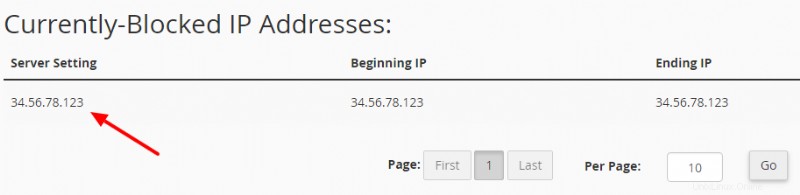Bloquez une plage d'adresses IP ou un nom de domaine pour les empêcher d'accéder à votre site.
Pour une raison ou une autre, détecter une IP suspecte comme xxx.xxx.xxx.xxx et vous souhaitez la bloquer ce qui ne permettra pas l'accès à votre site web. Si vous utilisez Cpanel sur votre hébergement web, vous pouvez suivre les instructions ci-dessous :
Étape 1 :vous vous connectez à votre panneau de contrôle Cpanel et faites défiler jusqu'à la section Sécurité de Cpanel, accédez au dossier IP Blocker
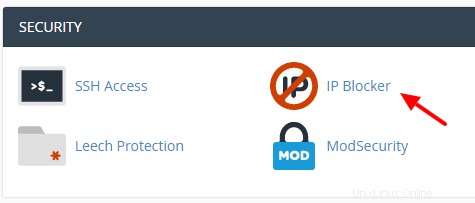
Étape 2 :Après avoir cliqué sur le bloqueur d'IP, vous serez redirigé vers la page du bloqueur d'IP. Dans Ajouter une adresse IP ou une plage, vous entrez l'adresse ou la plage d'adresses IP que vous souhaitez bloquer. Ensuite, vous cliquez sur Ajouter, vous avez donc déjà bloqué une adresse IP.
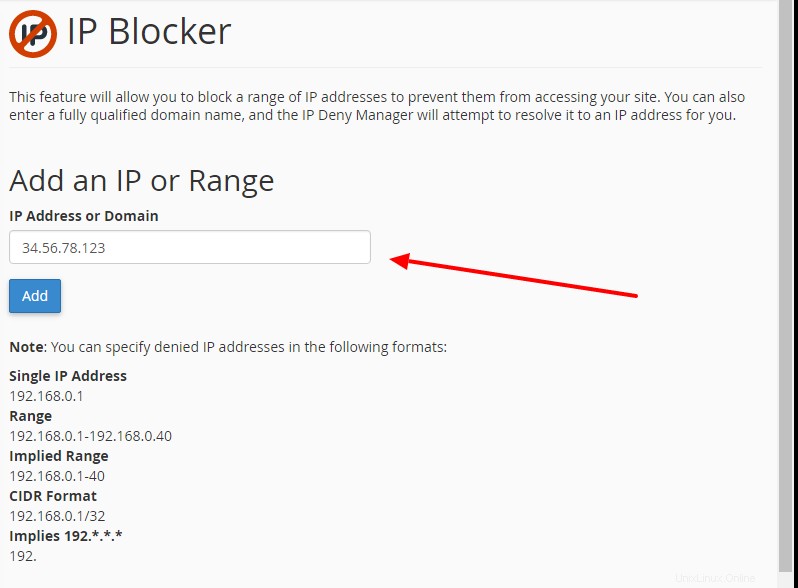
L'IP bloquée sera affichée dans les adresses IP actuellement bloquées comme l'image ci-dessous.